حيل مختلفة لفتح مساعد جوجل بشكل أسرع على أي هاتف ذكي
نصائح وحيل Android / / August 05, 2021
في هذه الأيام ، ينشئ المساعدون الافتراضيون الأذكياء مساحة خاصة بهم في عالم الهواتف الذكية. بالحديث عن ذلك ، يعد Google Assistant أحد التطبيقات المفضلة للمستخدمين في الوقت الحالي. يتضمن استخدامه إجراء المكالمات وتذكيرات العمل ومكالمات الطوارئ وإشعارات الرحلة وما إلى ذلك. في هذا الدليل المختصر ، سنخبرك كيفية فتح مساعد جوجل بشكل أسرع على أي هاتف ذكي.
نوصي بأن يعمل هاتفك الذكي على نظام Android 5.0 أو أي نظام تشغيل أعلى. هناك طرق مختلفة يمكن من خلالها الوصول إلى مساعد Google. دعني أخبرك أن المساعد الافتراضي مفيد للغاية. أنا لا أستخدمه كثيرًا على الرغم من ذلك. ومع ذلك ، فقد صممت Google هذا التطبيق جيدًا. لنفترض أن لدي رحلة طيران لألحق بها غدًا. قبل ما يقرب من 12 ساعة ، سيذكرني المساعد بتوقيت رحلتي وجدولها الزمني. رائع ، أليس كذلك.؟ يمكن أن يكون هناك العديد من هذه الاستخدامات حيث سيوفر لك التطبيق المعلومات بذكاء ويطلب منك اتخاذ إجراء.
لذا ، دعنا نتحقق من كيفية استدعاء مساعد الذكاء الاصطناعي الخاص بنا بسرعة على هاتف ذكي.

اقرا الان | كيفية إضافة محرك بحث DuckDuckGo إلى Chrome على Android
جدول المحتويات
-
1 كيفية فتح Google Assistant بشكل أسرع على أي هاتف ذكي
- 1.1 باستخدام التطبيق
- 1.2 زر الصفحة الرئيسة
- 1.3 أمر صوتي
- 1.4 ملحق الطرف الثالث
كيفية فتح Google Assistant بشكل أسرع على أي هاتف ذكي
سنغطي بعض الأساليب الأساسية والرسمية لفتح مساعد Google على الهواتف الذكية. هذه هي الأكثر استخداما. سنغطي أيضًا كيفية استخدام تطبيقات الجهات الخارجية لتخصيص استدعاء مساعد Google.
باستخدام التطبيق
في وقت سابق ، لم يكن هناك تطبيق مستقل لـ Google Assistant. ومع ذلك ، هناك تطبيق متاح الآن لذلك. أنت ببساطة بحاجة إلى قم بتنزيله من متجر play. ثم مثل أي تطبيق آخر ، ستجده في درج التطبيق. ما عليك سوى النقر عليه لفتح مساعد Google وقتما تشاء.
بالنسبة للأجهزة التي تعمل بمواصفات أجهزة منخفضة ، يوجد أيضًا Google Assistant Go الذي يعتمد على مفهوم Android Go.
زر الصفحة الرئيسة
في حالة استخدامك لهاتف ذكي يحتوي على زر الصفحة الرئيسية الفعلي ، ثم بالضغط عليه لمدة ثانية أو نحو ذلك ، يمكنك استدعاء مساعد Google.
في الوقت الحاضر ، لدينا هواتف ذكية بدون أزرار في المنزل ، لذا من أين نأتي بزر الصفحة الرئيسية.؟ إذا كنت تستخدم أي إصدار من نظام التشغيل Android ، فيمكنك إنشاء زر الصفحة الرئيسية الافتراضي في معظم الأجهزة. نعم ، لدينا هذه الأيام أنظمة التنقل بالإيماءات. لذلك ، تحتاج إلى الانتقال إلى إعدادات جهازك ومن هناك ما عليك سوى تغيير نظام التنقل بالإيماءات إلى زر الصفحة الرئيسية ، والتنقل عبر زر الرجوع.
لدي OnePlus 6T لا يأتي به زر الصفحة الرئيسية الفعلي. لذا ، بدلاً من ذلك ، أستخدم زر الصفحة الرئيسية الافتراضي. ببساطة ، امنحه ضغطة طويلة لتنشيط مساعد Google. انه من السهل.
أمر صوتي
في هذه الطريقة ، يجب أن نقول مرحبًا Google ، حسنًا Google لفتح مساعد Google بسرعة. ومع ذلك ، تحتاج إلى إعداد هذا أولاً قبل استخدامه.
- افتح Google Assitant
- استخدم زر البوصلة على الجانب الأيمن للفتح يكتشف
- يمكنك الآن رؤية ملف حساب Gmail في الزاوية اليمنى العليا
- اضغط عليها> تحديد إعدادات

- الآن اضغط على مساعد > قم بالتمرير لأسفل إلى أجهزة المساعد
- انقر على هاتف
- الآن قم بتمكين التبديل بجانب Voice Match.

لذلك ، كل ما تحتاجه هو أن تقول مرحبًا Google لفتح مساعد Google. يمكنك أيضًا استدعاء المساعد الافتراضي عند قفل الجهاز. انظر اللقطة في الاسفل. يمكنك رؤية رمز قفل يشير إلى أن الجهاز مغلق. لقد استخدمت ببساطة أمر Google Voice Command لتنشيط المساعد.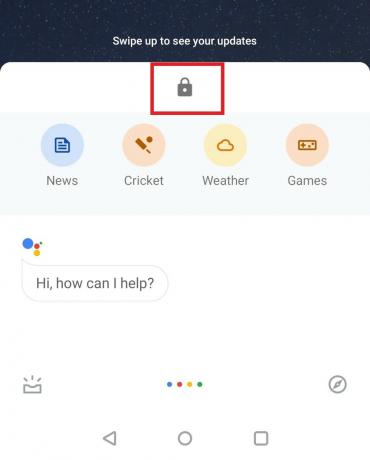
تحقق من هذا | كيفية إصلاح موسيقى Google Play لا تظهر المسارات
ملحق الطرف الثالث
هناك أيضًا ملحقات من جهات خارجية يمكنك استخدامها لتعيين زر جهاز إلى مساعد Google. لذلك ، بالضغط على زر معين ، يمكنك فتح مساعد Google بشكل أسرع. لهذا ، سوف نستفيد من تطبيق Button Mapper.
- قم بتنزيل APK من متجر Play
[googleplay url = " https://play.google.com/store/apps/details? id = flar2.homebutton & hl = en_US ”] - قم بتثبيته وافتح التطبيق
- ثم حدد اخفض الصوت حيث سنقوم بتعيين مساعد Google لهذا الزر
- تحت مستوى الصوت تمكين يعدل أو يكيف
- انقر على ضغطة طويلة. هذا يعني استدعاء المساعد ، سنضغط طويلاً على زر خفض الصوت.
- بعد ذلك ، سترى قائمة منسدلة "إجراء" ، والتي يجب عليك الاختيار منها مساعد.
- اتبع لقطة الشاشة أدناه لفهم الخطوات الموضحة أعلاه.

حسنًا ، هذا كل شيء يا رفاق. كانت هذه هي الطرق الرسمية وغير الرسمية المختلفة لفتح مساعد Google بشكل أسرع على أي هاتف ذكي من نوع ANdroid. نأمل أن يكون هذا الدليل مفيدًا لك.
ربما يعجبك أيضا،
- كيفية إصلاح مشكلة الشاشة البيضاء في متجر Google Play
سويام هو مدون تقني محترف حاصل على درجة الماجستير في تطبيقات الكمبيوتر ولديه أيضًا خبرة في تطوير Android. إنه معجب مخلص بنظام التشغيل Stock Android OS. بصرف النظر عن التدوين التكنولوجي ، فهو يحب الألعاب والسفر ولعب الجيتار / تعليمه.



![كيفية تثبيت Stock ROM على Marlax MX104 [ملف فلاش للبرامج الثابتة]](/f/9286799b8f013bff50d48e9cef9c71ec.jpg?width=288&height=384)